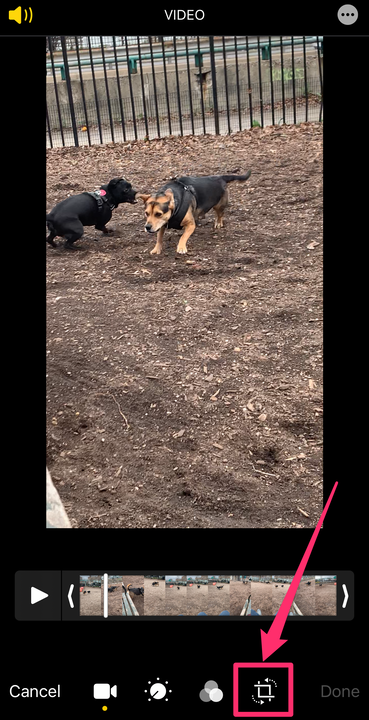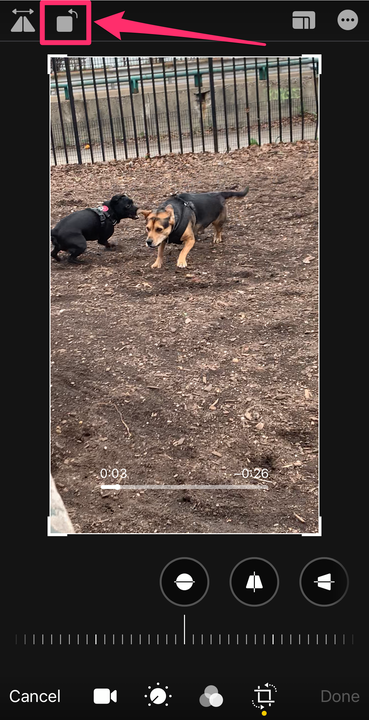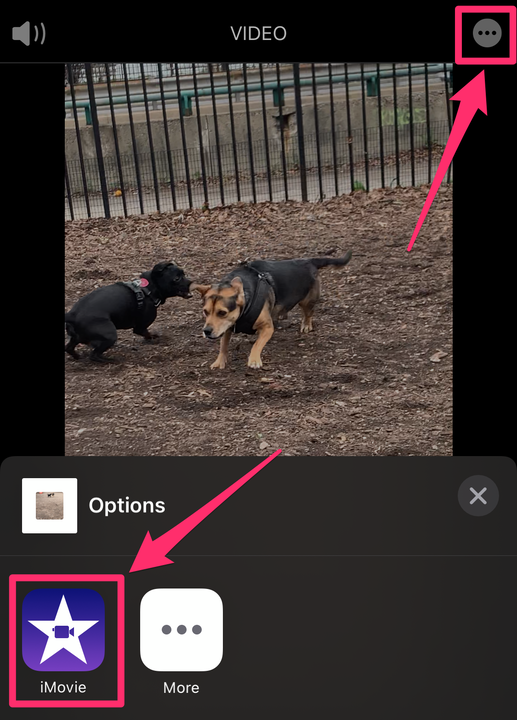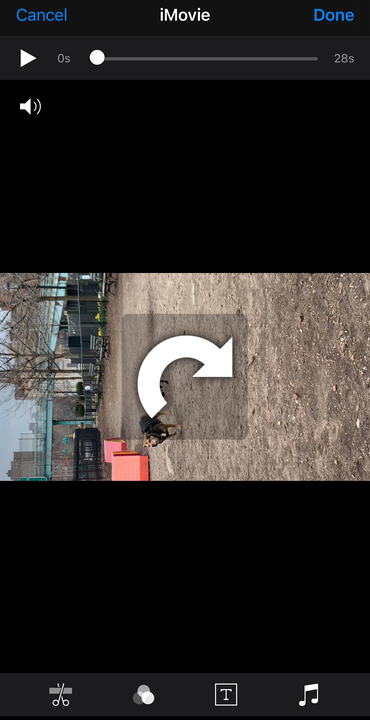Как повернуть видео на вашем iPhone
- Вы можете повернуть видео на iPhone с iOS 13 или более поздней версии, используя инструмент кадрирования в приложении «Фотографии».
- Если у вас нет iOS 13, вы также можете повернуть видео на своем iPhone с помощью iMovie.
- iMovie можно загрузить бесплатно, хотя на большинстве новых iPhone он уже предустановлен.
iPhone и другие смартфоны всего за несколько лет сделали бытовые видеокамеры почти устаревшими.
Но поскольку вы можете записывать видео с iPhone, расположенным горизонтально, вертикально или даже вверх ногами, вам нужно знать, как повернуть это видео.
Если ваш iPhone работает под управлением iOS 13 или более поздней версии, вы можете поворачивать видео в приложении «Фотографии». Если у вас нет iOS 13, вам придется использовать iMovie. Вот как это сделать.
Как повернуть видео на iPhone с помощью фотографий
1. Откройте приложение «Фотографии» и выберите видео, которое хотите повернуть.
2. Нажмите «Изменить» в правом верхнем углу экрана.
Выберите «Редактировать» над видео.
Грейс Элиза Гудвин/Инсайдер
3. В правой части панели инструментов под видео коснитесь значка «Обрезка », который выглядит как квадрат с двумя стрелками вокруг него.
Коснитесь значка «Обрезать».
Грейс Элиза Гудвин/Инсайдер
4. Затем в левом верхнем углу экрана коснитесь значка квадрата с изогнутой стрелкой над ним. Продолжайте нажимать кнопку, пока ваше видео не повернется в желаемую ориентацию.
Коснитесь значка «Повернуть».
Грейс Элиза Гудвин/Инсайдер
5. Нажмите «Готово» в правом нижнем углу, чтобы сохранить видео в новой ориентации.
Если вам не нравятся результаты, вы всегда можете вернуться к редактированию и повернуть видео в любое другое положение.
Как повернуть видео на iPhone с помощью iMovie
1. Откройте приложение «Фотографии» и выберите видео, которое хотите повернуть.
2. Нажмите «Изменить» в правом верхнем углу экрана.
Выберите «Редактировать» над видео.
Грейс Элиза Гудвин/Инсайдер
3. В правом верхнем углу коснитесь значка круга с тремя точками внутри. Выберите iMovie во всплывающем окне. Видео автоматически откроется в iMovie.
Коснувшись трехточечного значка, выберите iMovie.
Грейс Элиза Гудвин/Инсайдер
4. Двумя пальцами сделайте крутящий жест в середине видео, как будто вы пытаетесь повернуть видео. Поверните пальцы в том направлении, в котором вы хотите, чтобы видео вращалось. Продолжайте крутить, пока видео не повернется в желаемую ориентацию.
Когда вы покрутите пальцами на видео, появится большая белая стрелка, и видео будет вращаться.
5. Нажмите Готово в правом верхнем углу.
Видео будет повторно сохранено в вашей библиотеке фотографий (заменив исходное видео), повернуто в нужную ориентацию.
Если вам не нравятся результаты, вы можете повторно отредактировать видео и повернуть его в другом направлении, чтобы вернуться к исходной ориентации.